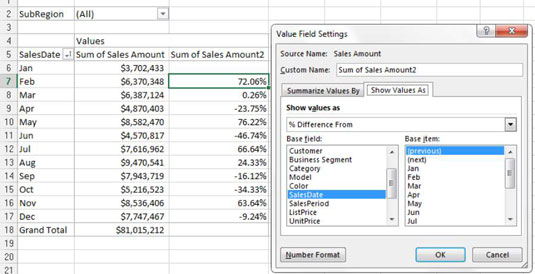En almindeligt anmodet rapportvisning i en Excel-pivottabel er en måned-til-måned varians. Hvordan var denne måneds salg sammenlignet med sidste måneds salg? Den bedste måde at oprette disse typer visninger på er at vise det rå tal og den procentvise varians sammen.
I det lys kan du begynde at skabe denne visning ved at bygge en pivottabel svarende til den, der er vist i denne figur. Bemærk, at du indsætter feltet Salgsbeløb to gange. En af disse forbliver uberørt og viser de rå data. Den anden ændres for at vise afvigelsen fra måned til måned.

Denne figur illustrerer de indstillinger, der konverterer det andet felt Sum af salgsbeløb til en måned-til-måned variansberegning.
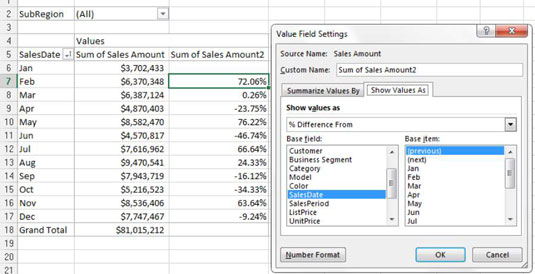
Som du kan se, efter indstillingerne er anvendt, giver pivottabellen dig et flot overblik over rå salgsdollar og variansen i løbet af sidste måned. Du kan naturligvis ændre feltnavnene, så de afspejler de relevante etiketter for hver kolonne.
For at oprette visningen i figuren skal du udføre disse handlinger:
Højreklik på en værdi i målfeltet.
I dette tilfælde er målfeltet det andet felt Sum af salgsbeløb.
Vælg Værdifeltindstillinger.
Dialogboksen Værdifeltindstillinger vises.
Klik på fanen Vis værdier som.
Vælg % forskel fra fra rullelisten.
På listen Basisfelt skal du vælge det felt, som du ønsker, at de løbende totaler skal beregnes ud fra.
I de fleste tilfælde er dette en tidsserie som i dette eksempel feltet SalesDate.
På listen Basisvare skal du vælge den vare, du vil sammenligne med, når du beregner den procentvise varians.
I dette eksempel vil du beregne hver måneds varians til den foregående måned. Vælg derfor punktet (Forrige).